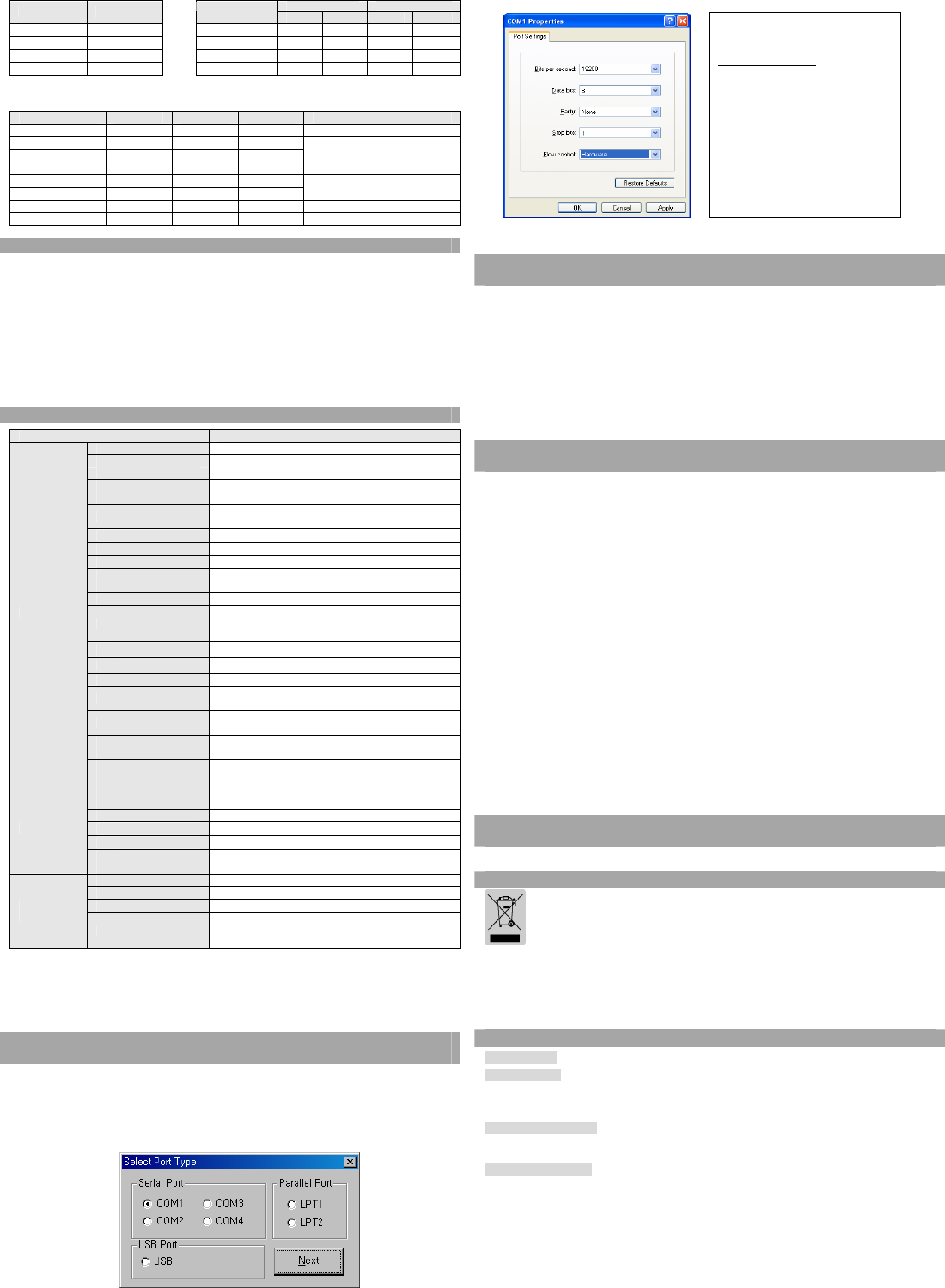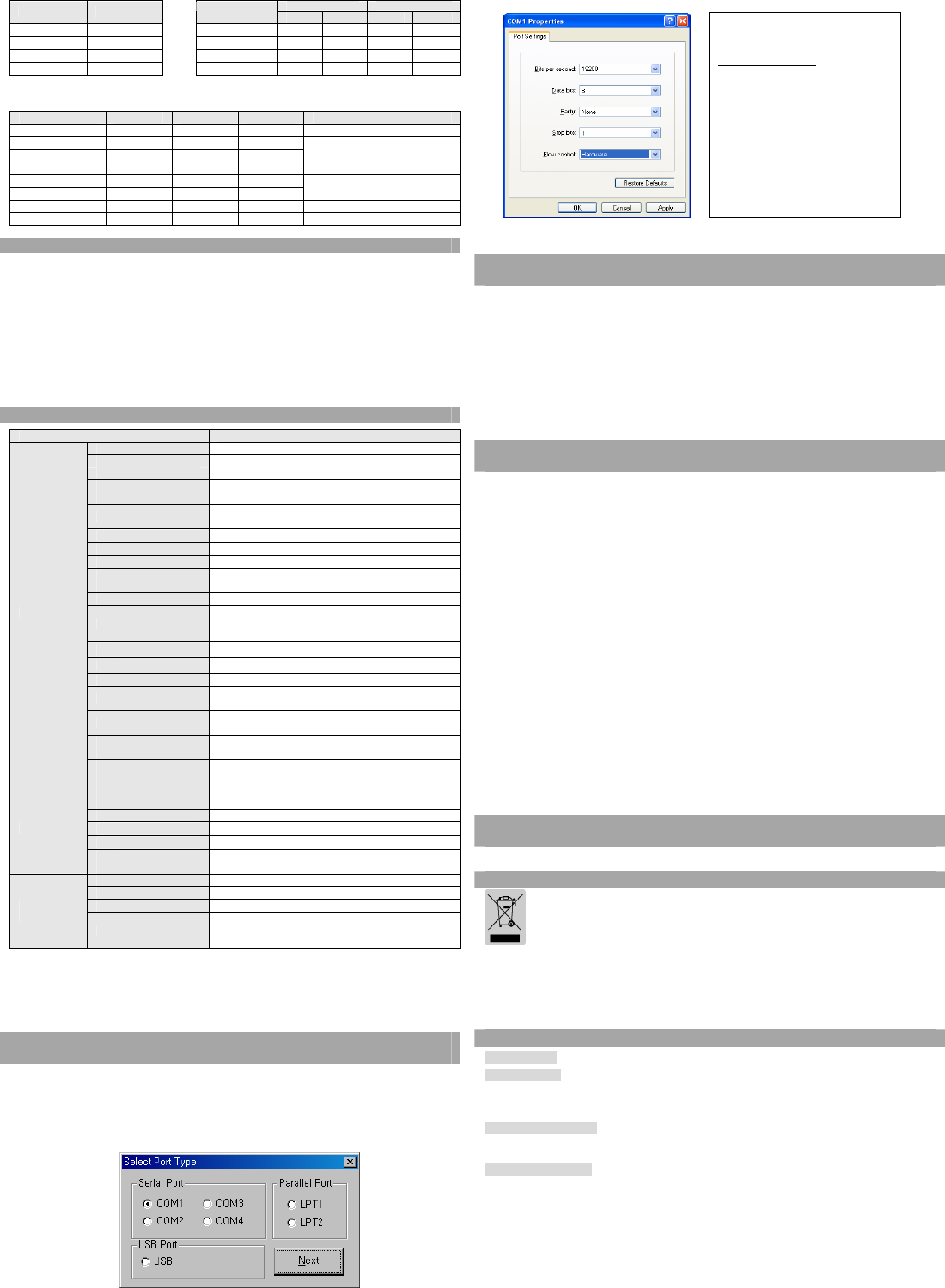
• Tableau 1 – Sélection d’émulation • Tableau 2 – Sélection de la vitesse de transmission (bps)
paramètres des Modèle Citizen
Emulation 1-1 1-2 Transmission
2-7 2-8 2-5 2-6
BXL/POS OFF OFF 2400 ON ON ON ON
BXL/POS-KP ON ON 4800 OFF ON OFF ON
STAR OFF ON 9600 OFF OFF OFF OFF
CITIZEN ON OFF
19200 ON OFF ON OFF
- BXL/POS-KP (Modèle d’imprimante Cuisine) : Un bip retentira lorsque la fonction de coupe
automatique sera activée et lorsqu'il ne resta plus beaucoup de papier.
• Tableau 3 – Sélection de la langue internationale
Pays DSW1-5 DSW1-6 DSW1-7 Page de codes
U.S.A ON ON ON Page 0 (PC437 : USA)
France OFF ON ON
Allemagne ON OFF ON
R.-U. OFF OFF ON
Page 2 (PC850 : Multilingue)
Danemark ON ON OFF
Suède OFF ON OFF
Page 5 (PC865 : Nordique)
Italie ON OFF OFF Page 2 (PC850 : Multilingue)
Code Windows OFF OFF OFF Code Windows
◈ Autotest
1. Eteindre l’imprimante et fermer le panneau arrière.
2. Tout en maintenant le bouton ALIMENTATION, allumer l’imprimante et continuer à appuyer sur
le bouton jusqu’à ce que le papier commence à se charger. L’autotest commence par imprimer le
paramétrage de l’imprimante, coupe le papier puis se met en pause. (Le voyant de la mise sous
tension clignote)
3. Appuyer sur le bouton ALIMENTATION pour imprimer le modèle ASCII du défilement vertical.
4. Une fois le modèle ASCII de défilement vertical imprimé, l’autotest s’arrêtera automatiquement.
Note※
L’autotest vous indique si votre imprimante fonctionne correctement. Il vérifie la qualité
d’impression, la version ROM ainsi que les paramétrages des commutateurs DIP.
◈ Caractéristique technique
Elément Détails
Méthode d’impression Matrice à points à impacte en série
Broche de la tête Série à 9 broches
Taille de pixel 0,352 mm
Diamètre de la broche
du point
0,3 mm
Sens d’impression
Bidirectionnel (recherche logique) avec vitesse de
friction
Caractères par ligne 42 max. (caractères)
Vitesse d’impression *1) 5,1 Ligne par seconde
Largeur d’impression 63,5 mm
Intervalle entre les
lignes
4,233 mm
Police 7 × 9 / 9 × 9
Jeu de caractères
Caractère alphanumérique : 95
Caractère international : 48
Graphique étendu : Page 128 x 27
SMPS Tension d’entrée 100~240 VCC
Fréquence 50 / 60 Hz
SMPS Tension de sortie 24VCC
Température
Lors de l’utilisation : 0~50 (32~122 )℃℉
Stockage : -10~50 (14~122 )℃℉
Humidité
Lors de l’utilisation : 10~90% HR (Non condensée)
Stockage : 10~90% HR (Non condensée)
Durée de vie du
mécanisme *2)
18 000 000 lignes
Imprimante
Machine de coupe
automatique
1 500 000 coupes
Type de papier Rouleau de papier
Largeur du rouleau 76 ± 0,5 mm, 69,5 ± 0,5 mm, 57,5 ± 0,5mm
Diamètre du rouleau ø83 mm max
Epaisseur du papier Epaisseur : Monocouche 0,06 ~0,085 mm
Poids du papier Poids : 52,3~64g/m
2
Papier
Tube du papier
(extérieur)
ø19mm max.
Standard RRC-201BR
Couleur Noir et Rouge
Taille 13 mm (L)
Cartouche de
ruban
Durée de vie
RRC-201BR : 1 500 000 caractères (Noir)
750 000 caractères (Rouge)
Impression continue en police 7 x 9, ASCII, 25 )℃
Note※
*1) La vitesse d’impression peut être ralentie en fonction de la vitesse de transmission des données ainsi que
la combinaison des commandes de contrôle.
*2) Les valeurs ci-dessus sont calculés sur une imprimante de niveau 2 avec le papier recommandé et sous
une température normale.
Les valeurs peuvent varier selon la température ambiante, le niveau d’impression, etc.
◈ Installation du pilote Windows du modèle d’interface fixe série
(RS-232 C) : SRP-275A,AG,C,CG (IFC-S TYPE)
1. Après avoir lancé le CD d’installation du produit, lancer le fichier imprimante > SRP-275 (C/A) >
Pilotes > Pilote Windows > Fichier Pilotes > Win SRP-275_Vx.x.x.exe
2. Dans la fenêtre de demande d’installation, cliquer sur Suivant.
3. Dans la fenêtre Prêt à installer le programme, cliquer sur Installer.
4. Dans la fenêtre Sélectionner un type de système d’exploitation, cliquer sur Suivant
5. Dans la fenêtre Sélectionner un type de port, sélectionner un Port Série puis cliquer sur Suivant.
[schéma 1]
6. Dans la fenêtre Question, sélectionner Oui puis l’ordinateur redémarrera.
7. Après le redémarrage, ouvrir Démarrer > Paramètres > Imprimantes et Fax > Icône BIXOLON SRP-275
> Clic droit > Propriétés.
8. Dans la fenêtre Propriétés, sélectionner l’onglet Port puis cliquer sur Paramètres Port. Vérifier que les
informations sont identiques aux résultats de l’autotest après installation.
SELF TEST
<SRP-275 VER. V01.01 STB 110608>
DIP Switch setup status
Interpreter (DIP1_1,2): BXL/POS
AutoCut (DIP1 _ 3): Disabled
Memory S/W (DIP1 _ 5): Off
Logo Print (DIP1 _ 6): Off
Near_end (DIP1 _ 7): Enabled
Print Column (DIP1 _ 8): 40
Rx ErrorPrint (DIP2 _ 1): Print ?
HandShaking (DIP2 _ 3): RTS/DSR
Word Length (DIP2 _ 4): 8
Parity (DIP2 _ 5): None
Baud Rate (DIP2_7,8): 19200
9. Dans la fenêtre Propriétés, après avoir sélectionné l’onglet Général, cliquer sur Page de test d’impression
afin de confirmer que l’impression est normale.
◈ Installation du pilote Windows du modèle d’interface fixe parallèle
(IEEE1284) : SRP-275AP,APG,CP,CPG (IFC-P TYPE)
1. Après avoir lancé le CD d’installation du produit, lancer le fichier imprimante à impact > SRP-275
(C/A) > Pilotes > Pilote Windows > Fichier Pilotes > Win SRP-275_Vx.x.x.exe
2. Dans la fenêtre de demande d’installation, cliquer sur Suivant.
3. Dans la fenêtre Prêt à installer le programme, cliquer sur Installer.
4. Dans la fenêtre Sélectionner un type de système d’exploitation, cliquer sur Suivant
5. Dans la fenêtre Sélectionner un type de port, sélectionner un Port Parallèle puis cliquer sur Suivant.
(Se reporter au schéma 1)
6. Dans la fenêtre Question, sélectionner Oui puis l’ordinateur redémarrera.
7. Après le redémarrage, ouvrir Démarrer > Paramètres > Imprimantes et Fax > Icône BIXOLON SRP-275
> Clic droit > Propriétés.
8. Dans la fenêtre Propriétés, après avoir sélectionné l’onglet Général, cliquer sur Page de test d’impression
afin de confirmer que l’impression est normale.
◈ Installation du pilote Windows du modèle d’interface fixe USB
: SRP-275AU,AUG,CU,CUG (IFC-U TYPE)
1. Après avoir lancé le CD d’installation du produit, lancer le fichier imprimante > SRP-275 (C/A) >
Pilotes > Pilote Windows > Fichier Pilotes > Win SRP-275_Vx.x.x.exe
2. Dans la fenêtre de demande d’installation, cliquer sur Suivant.
3. Dans la fenêtre Prêt à installer le programme, cliquer sur Installer.
4. Dans la fenêtre Sélectionner un type de système d’exploitation, cliquer sur Suivant
5. Dans la fenêtre Sélectionner un type de port, sélectionner USB puis cliquer sur Suivant.
[Se reporter au schéma 1]
6-1. Sous Windows 98/ME :
Une fois les procédures d’installation terminées, redémarrer l’ordinateur.①
Après le redémarrage, éteindre l'imprimante puis la rallumer.②
Quand la fenêtre Nouveau matériel détecté apparaît, continuer en cliquant sur Suivant pour installer le ③
pilote USB, puis redémarrer de nouveau l'ordinateur.
6-2. Sous Windows 2000 :
Quand la fenêtre ① Information apparaît, éteindre l'imprimante et la rallumer, puis cliquer sur Oui.
Une fois l’installation terminée, redémarrer l’ordinateur.②
6-3. Sous Windows XP :
① Quand la fenêtre Information apparaît, éteindre l'imprimante et la rallumer, puis cliquer sur Oui.
Quand la fenêtre Nouveau matériel détecté apparaît, continuer en cliquant sur Suivant pour installer le ②
pilote USB, puis redémarrer de nouveau l'ordinateur.
Note※
Lorsque le message d’enregistrement en ligne apparaît lors de l’installation, cliquer sur OK ou sur
Continuer quand même.
7. Après le redémarrage, ouvrir Démarrer > Paramètres > Imprimantes et Fax > Icône BIXOLON SRP-275
> Clic droit > Propriétés.
8. Dans la fenêtre Propriétés, après avoir sélectionné l’onglet Général, cliquer sur Page de test d’impression
afin de confirmer que l’impression est normale.
◈ Installation du pilote Windows du modèle d’interface fixe Ethernet
: SRP-275AE,AEG,CE,CEG (IFC-E TYPE)
Se reporter au manuel d’utilisation de chaque carte d’interface Ethernet (Se reporter au CD)
◈ WEEE (Waste Electrical and Electric Equipment)
L’indication que comportent le produit ou son étiquette, signifie qu’il ne doit pas être traité
avec les autres déchets domestiques, lorsqu’il ne sera plus utilisable. Son utilisateur devra le
séparer d’autres types de déchets pour son recyclage, afin d’empêcher que son mauvais
traitement ne nuise à l’environnement ou à la santé publique, ce qui contribuera à la
réutilisation durable de ressources. Pour un produit à usage domestique, il faut contacter le
point de vente où vous avez acheté votre produit, ou les autorités locales, pour vous
renseigner sur les décharges où le produit usé doit être mis, dans le cadre de sa réutilisation
assurant la sécurité environnementale. Pour un produit à usage industriel, il faut appeler son
fournisseur pour vérifier les conditions de vente. Une fois usé, ce produit ne doit pas être
traité avec les autres déchets industriels et commerciaux.
☎ BIXOLON Co., Ltd.
● Site Internet http://www.bixolon.com
● Siège en Corée
(Adr.) Digital Empire Bloc A, 5
e
étage, 980-3 Yeongtong-dong, Yeongtong-gu, Suweon-shi,
Gyeonggi-do, Corée 443-813
(Tél.) +82-31-218-5500
● Bureau aux Etats-Unis
(Adr.) BIXOLON America Inc., 1210 E. 223rd St., #330, Carson, CA 90745
(Tél.) +1-858 764 4580
● Bureau en Allemagne
(Adr.) BIXOLON Germany GmbH, Tiefenbroicher Weg 35 40472 Düsseldorf
(Tél.) +49 (0)211 68 78 54 0